Outlook 2016 & 2013: Hur man skickar en kontaktlista

Hur man skickar en kontaktlista till andra personer i Microsoft Outlook 2016 eller 2013.
Många människor går över till molnbaserade tjänster. Om du flyttar från Microsoft Outlook till ditt Windows Live Mail-konto kanske du vill ta med dig dina Outlook-kontakter. Vi visar dig hur du importerar dina kontakter från Outlook till ditt Windows Live Mail-konto.
I Outlook väljer du " Arkiv " > " Öppna & exportera " > " Importera / exportera ".
På den första skärmen i guiden, välj " Exportera till en fil " och välj sedan " Nästa ".
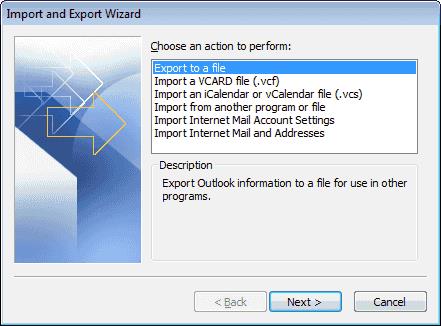
Välj " Comma Separated Values (DOS) " och välj sedan " Next ".
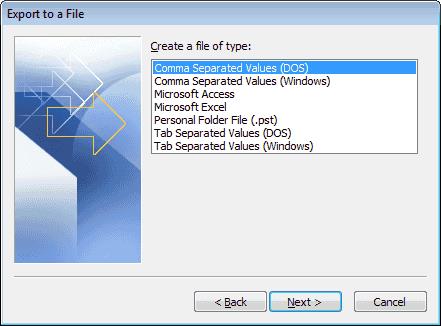
Välj " Kontakter " i listan och välj sedan " Nästa ".
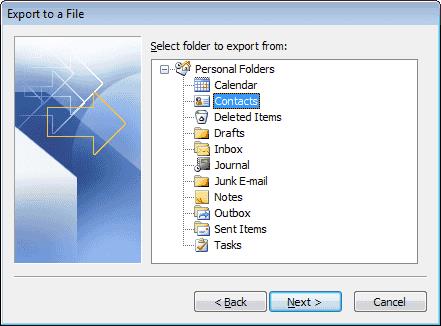
Spara filen på en plats. Klicka på knappen " Bläddra ... " om du vill undvika att skriva hela sökvägen. Välj " Nästa ".
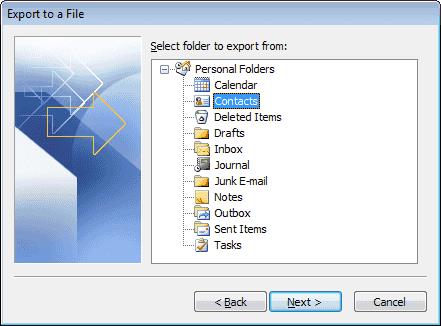
Välj " Slutför ".
Filen exporteras med filtillägget .CSV .
Nu när vi har vår exportfil kan vi importera innehållet i den till Windows Live Mail.
Logga in på ditt Windows Live Mail-konto med Internet Explorer.
Välj app-knappen i det övre vänstra hörnet av skärmen och välj " Personer ".
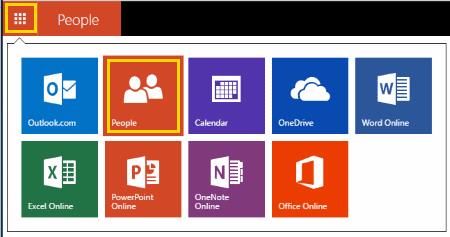
Välj " Hantera " > " Lägg till personer ". Obs! Du kanske inte behöver göra detta om du redan är på skärmen "Lägg till personer".
Välj " Starta import ".
Välj " Annat ".
Välj " Välj fil " och välj CSV-filen du exporterade.
Välj " Ladda upp ".
Efter några sekunder bör kontakterna importeras till Windows Live Mail framgångsrikt.
Varför har jag inte möjlighet att exportera i Outlook?
Om du använder Outlook på en arbets- eller skoldator kan alternativet att exportera från Outlook begränsas av systemadministratören. Du måste kontakta din IT-avdelning för att se om det finns ett sätt att aktivera det. Annars kan du använda en lösning för att exportera kontakter som VCF-filer så att du kan importera dem en efter en.
Hur man skickar en kontaktlista till andra personer i Microsoft Outlook 2016 eller 2013.
Hur man tar bort fliken McAfee Anti-Spam från Microsoft Outlook.
För att fixa Uppsättningen mappar kan inte öppnas fel i Outlook, öppna e-postklienten i felsäkert läge och inaktivera dina tillägg.
Se vem som accepterade en mötesinbjudan i Microsoft Outlook 2016, 2013 och 2010.
MailTips är en praktisk Outlook-funktion som hjälper dig att undvika pinsamma situationer som att skicka e-postmeddelanden till fel mottagare.
Om Outlook säger att uppgiften du försöker redigera eller spara inte kan sparas i den här mappen, uppdatera Office och reparera dina Office-filer.
Lös ett fel i Microsoft Outlook där du får ett OLE-registreringsfel inträffade. Programmet är inte korrekt installerat fel.
Det är vanligt att skräppostalternativet är nedtonat i Microsoft Outlook. Den här artikeln visar hur du hanterar det.
Hur du aktiverar eller inaktiverar DEP-inställningen i Microsoft Outlook 2016 eller 2013.
För att inaktivera Outlook Top Results, starta Outlook för webben, gå till Inställningar, välj Sökinställningar och avmarkera Top Results.
Hur man blockerar e-postadresser och domäner i Microsoft Outlook 2016 eller 2013.
Hur man avbryter ett möte i Microsoft Outlook 2016 eller 2013 utan att skicka avbokningen till alla deltagare.
Förhindra att e-postmottagare kan vidarebefordra ett e-postmeddelande i Microsoft Outlook 2016 eller 2013.
Lös felet Kan inte skapa fil som uppstår i Microsoft Outlook när du försöker öppna en bilaga.
För att inaktivera Outlooks skräppostfilter, klicka på Hem-menyn, välj Skräp, gå till Alternativ för skräppost och välj Ingen automatisk filtrering.
Om du inte kan ta bort Outlook-meddelanden, uppdatera och reparera Office, kör Outlooks Cleanup Tools och kör sedan Inbox Repair Tool.
Så här importerar du dina Microsoft Outlook-kontakter till ditt Windows Live/Hotmail-konto.
Lär dig hur du kan förhindra att e-postmottagare kan vidarebefordra ett e-postmeddelande i Microsoft Outlook.
Läs denna steg-för-steg-guide om hur du automatiskt vidarebefordrar e-post i Outlook skrivbordsapp för Windows, macOS och andra enheter.
Tvinga fram ett meddelande på dina Microsoft Excel för Office 365-filer som säger Öppna som skrivskyddad med den här guiden.
En handledning som visar hur man importerar bilder från en annan Microsoft PowerPoint 365 presentationsfil.
Vi visar hur en systemadministratör kan låsa upp en Microsoft Excel-fil så att den kan redigeras av en annan användare.
Fortfarande använder Windows Live Mail för Hotmail eller andra e-post? Lär dig här hur du importerar Outlook-kontakter till Windows Live Mail desktop-app.
Lär dig hur du inaktiverar automatisk numrering och punktlistor i Microsoft Word med denna lättföljda handledning.
Om Office säger att åtgärden du begärde inte kunde utföras, uppdatera och reparera din Office-paket. Om problemet kvarstår, avinstallera Office.
Vill du få tillgång till ditt Yahoo Mail direkt från ditt Outlook-konto? Lär dig hur du lägger till Yahoo Mail i Outlook 2021, 2019 och 2016.
Hantera de fyra vanligaste problemen med Microsoft OneDrive med denna samling av lösningar för att få din molnlagring att fungera korrekt.























